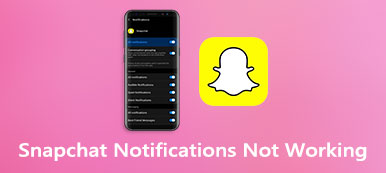Per impostazione predefinita, la funzionalità degli avvisi di emergenza è attiva sul tuo iPhone. Ti manderebbe allarmi su condizioni meteorologiche estreme, sottrazione di minori e altri problemi di sicurezza pubblica. L'avviso è una funzione utile, ma a volte potresti pensare: perché non ricevo avvisi di emergenza su iPhone? Ma il giorno dopo, lo vedi su News in TV. Sfortunatamente, è difficile individuare i motivi sottostanti, ma devi correggere questo bug sul tuo iPhone. Pertanto, questo articolo si concentrerà sulle soluzioni per non ricevere avvisi di emergenza su iPhone e fornirà passaggi dettagliati.

- Parte 1: soluzioni manuali per nessun avviso di emergenza su iPhone
- Parte 2: Perché il mio telefono non riceve avvisi di emergenza [Soluzione rapida]
- Parte 3: Domande frequenti su Nessun avviso di emergenza su iPhone
Parte 1: soluzioni manuali per nessun avviso di emergenza su iPhone
Esistono sette modi praticabili per risolvere un problema del genere quando non ci sono avvisi di emergenza sull'iPhone. Prova le soluzioni qui per riportare gli avvisi di emergenza sul tuo iPhone.
Soluzione 1: riavvia il tuo iPhone
Il riavvio è una soluzione completa per tutti i tipi di problemi banali su iPhone. Se un'app è bloccata, riavvia il tuo iPhone. Non riesci a ricevere avvisi di emergenza? Riavvia il tuo iPhone, ovviamente. Ma modelli diversi hanno modi diversi di riavvio, trova qui il tuo modello di iPhone e controlla i metodi corrispondenti.
iPhone 8 o precedente (con tasto home) : premi il pulsante laterale e tienilo premuto fino a quando non viene visualizzato il cursore di spegnimento sullo schermo del tuo iPhone. Aspetta un po' e riaccendi il tuo iPhone.
iPhone X e successivi: è necessario tenere premuto uno dei pulsanti del volume insieme al pulsante di accensione. Fai scorrere la barra di spegnimento sullo schermo per spegnere il tuo iPhone.
Soluzione 2: passa alla modalità aereo
Perché il mio telefono non riceve avvisi di emergenza? Ciò potrebbe essere dovuto al problema della rete del tuo iPhone. Pertanto, puoi attivare e disattivare la modalità aereo. Per fare ciò, puoi toccare il pulsante dell'aereo dal Centro di controllo e attivarlo/disattivarlo. Oppure puoi andare al Impostazioni profilo app e tocca l'opzione Modalità aereo per attivarla/disattivarla.

Soluzione 3: Ripristina tutte le impostazioni
La terza soluzione per non correggere gli avvisi di emergenza sull'iPhone è ripristinare tutte le impostazioni sul tuo iPhone. Ma non preoccuparti; questo non cancellerà i dati e i file sul tuo iPhone. Ottieni le impostazioni che hai impostato prima di tornare allo stato predefinito.
Passo 1 Clicca il Generale opzione dal Impostazioni profilo app.
Passo 2 Scorri verso il basso e scegli Reset, che ti porta a una nuova schermata.
Passo 3 Puoi toccare Ripristina tutte le impostazioni e toccalo di nuovo per confermare nel pop-up.

Soluzione 4: aggiorna il sistema iOS
Un sistema iOS obsoleto potrebbe anche non causare avvisi di emergenza sull'iPhone e l'aggiornamento del tuo iPhone all'ultimo sistema iOS può correggere la maggior parte dei bug. Pertanto, vai a Impostazioni profilo, tocca Generalee tocca Aggiornamento software per vedere se c'è un nuovo iOS. Se c'è, puoi seguire le istruzioni sullo schermo per aggiornare.

Soluzione 5: Ripristina le impostazioni di rete
A proposito di problemi di rete, il ripristino delle impostazioni di rete sul tuo iPhone è anche un'ottima soluzione per non correggere gli avvisi di emergenza sull'iPhone.
Passo 1 Devi trovare il Reset opzione dal Generale opzione nel Impostazioni profilo app.
Passo 2 Nella schermata Ripristina, trova l'opzione Ripristina impostazioni di rete e toccala.
Passo 3 Tutte le tue impostazioni di rete torneranno a quelle predefinite.

Soluzione 6: ripristina le impostazioni di fabbrica del tuo iPhone
Non riesci a ricevere messaggi su iPhone? Perché non ricevo avvisi di emergenza sul mio iPhone? Come risolvere la notifica che non funziona su iPhone? Tutti questi problemi possono essere risolti ripristinando le impostazioni di fabbrica del tuo iPhone. Questo richiede anche di andare al Impostazioni profilo app, tocca Generale ed Resete selezionare il Cancella contenuto e impostazioni opzione. Fai attenzione prima di toccarlo. Questo cancellerà tutti i dati e i file sul tuo iPhone.

Soluzione 7: contatta il supporto Apple
Questa è la tua soluzione definitiva per non correggere gli avvisi di emergenza sull'iPhone. Contatta immediatamente il supporto Apple per ulteriore assistenza e i funzionari ti forniranno un aiuto professionale e risolveranno il problema. Il servizio clienti online ti fornirà soluzioni complete e dettagliate.

Parte 2: Perché il mio telefono non riceve avvisi di emergenza [Soluzione rapida]
Usa il Ripristino del sistema iOS per ottenere l'esperienza più rapida nella risoluzione di nessun avviso di emergenza su iPhone. Un piccolo programma sul tuo computer ti aiuterà a eliminare più problemi del sistema iOS indipendentemente dal modello del tuo iPhone. La flessibilità del programma ti consente di scegliere una modalità di ripristino per diversi problemi di sistema. In questa circostanza, puoi impedire che i dati del tuo iPhone si verifichino incidenti.

4,000,000+ Download
Scansiona e ripristina rapidamente il tuo iPhone.
Prometti una ripresa pulita in assoluta sicurezza.
Identifica quasi tutti i dispositivi iOS, incluso iPhone 15.
Proteggi il tuo iPhone durante il ripristino dei problemi di sistema.
Passo 1 Prima di tutto, scarica il programma tramite il pulsante in alto. Installalo e avvialo sul tuo computer. Trova un cavo USB funzionante e collega il tuo iPhone al computer. Potrebbe essere necessario considerare attendibile questo computer per continuare. Quindi, fare clic su Ripristino del sistema iOS pulsante.

Passo 2 Una volta stabilita la connessione, fare clic su Inizio ed Fissare pulsanti per andare avanti. Ora puoi scegliere una modalità di ripristino, da cui il file Standard la modalità sarebbe sufficiente. Perché questa modalità può risolvere il problema degli avvisi di emergenza e non cancellerà i tuoi dati essenziali.

Passo 3 Scegli la categoria, il tipo e il modello corrispondenti che corrispondono al tuo iPhone. Clicca il Ottieni pulsante per visualizzare il firmware necessario per il ripristino. Clicca il Scaricare pulsante per scaricarlo e il firmware verrà salvato nella cartella predefinita. Infine, fai clic su Avanti pulsante per recuperare.

Parte 3: Domande frequenti su Nessun avviso di emergenza su iPhone
Domanda 1. Come disattivare gli avvisi di emergenza sull'iPhone?
Puoi trovare tali opzioni dalle opzioni Notifiche nell'app Impostazioni. Vai lì e scorri verso il basso. Ci saranno opzioni per diversi avvisi governativi; tocca per disattivarli.
Domanda 2. Perché non ricevo avvisi AMBER?
Innanzitutto, devi assicurarti di non aver disattivato l'avviso prima. Puoi fare il check-in Notifiche dal Impostazioni profilo app. Se questa funzione è attiva, ma non puoi riceverla, usa le soluzioni esatte sopra per identificare la vera causa e risolverla.
Domanda 3. Posso ricevere avvisi di emergenza se l'iPhone non ha una scheda SIM o eSIM?
No, non puoi. Non ci saranno avvisi di emergenza sull'iPhone poiché questo servizio viene fornito solo quando si utilizza una scheda SIM di un operatore telefonico supportato.
Conclusione
Per concludere, hai 8 soluzioni che possono aiutarti a risolvere a fondo il "perché il mio telefono non riceve avvisi di emergenza" problema. Vale la pena provare tutte queste soluzioni poiché la causa esatta di tale problema non può essere identificata correttamente. Ma, tra tutte queste soluzioni, potresti scoprire che iOS System Recovery è il più veloce per aiutarti a risolverlo. Ora prendi il tuo iPhone e segui i passaggi per risolverlo.